Sie müssen nicht die Betaversion von MacOS High Sierra ausführen, um einen Einblick in die nächste Version von Safari und die Features zu erhalten, die Craig Federighi Anfang des Monats für Apples Browser auf der WWDC 2017 beschrieben hat. Sie können Safari 11.0 jetzt vor der offiziellen Veröffentlichung im Herbst testen, wenn Apple MacOS High Sierra aus dem Ruder lässt.
Überschrift der nächsten Version von Safari ist die Fähigkeit, das automatische Starten von Videos zu stoppen, sodass Sie beim Flitzen im Internet ein bisschen mehr Ruhe genießen können. Sie können auch verhindern, dass Websites nachverfolgen, was Federighi an der WWDC als "intelligente Verfolgungsvorbeugung" bezeichnet hat. Zu den weiteren bevorstehenden Safari-Erweiterungen gehören das Festlegen einer Zoomstufe für eine Site und die Standardeinstellung für die Reader-Ansicht. Sie erhalten auch Steuerelemente, um zuzulassen oder zu verhindern, dass eine Website auf die Kamera, das Mikrofon und den Standort Ihres Computers zugreift.
Installieren Sie die Vorschau
Um Safari 11 auszuprobieren, müssen Sie die Safari Technology Preview installieren. Es ist eine eigenständige App, die von Ihrer aktuellen Safari-Version getrennt ist. Es ist für Entwickler gedacht, um den unfertigen Browser auszuprobieren und Fehler zu melden. Sie können ihn jedoch einfach installieren und verwenden, um einen Überblick darüber zu erhalten, was in diesem Herbst auf den Mac kommen wird, wenn MacOS High Sierra veröffentlicht wird. Die Vorschau-App hat das gleiche Kompass-Symbol wie die echte Safari, ist aber lila statt blau.
Machen Sie den Autoplay-Videos ein Ende
Wenn die Vorschau installiert ist, können Sie die neuen Funktionen von Safari in einem einzigen Fenster anzeigen, indem Sie mit der rechten Maustaste auf die URL-Leiste einer Website klicken und auf Einstellungen für diese Website klicken. In diesem Fenster können Sie die Einstellungen für die aktuelle Site, die Sie besuchen, anpassen. Sie sehen eine Zeile für die automatische Wiedergabe, in der Sie nur Videos mit Ton abspielen oder anhalten oder verhindern können.
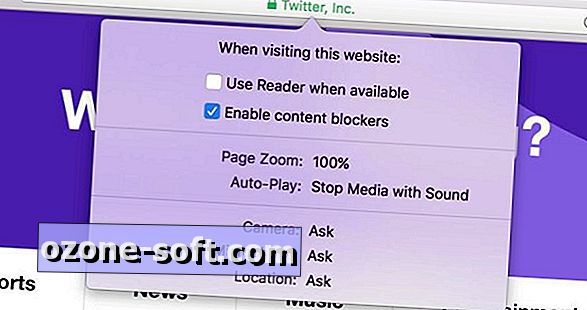
Es gibt auch eine globale Einstellung zum Stoppen von Autoplay-Videos. Öffnen Sie die Einstellungen und klicken Sie auf die neue Registerkarte " Websites" . Wählen Sie im linken Bereich die Option Auto-Play. Wählen Sie für den Besuch anderer Websites unten im Fenster die Option Nie Auto-Play . Dann lehnen Sie sich zurück und freuen Sie sich in der Stille.
Weitere Funktionen für Safari
Gehen Sie zurück zum Bereich " Einstellungen für diese Website". Sie können ein Kontrollkästchen " Reader verwenden" aktivieren, wenn dies verfügbar ist. Dies ist besonders für Websites mit schlechten Layouts geeignet, die Sie lieber anzeigen möchten, ohne dass Anzeigen und andere Seitenelemente die Seite stören. Sie können auch eine Zoomstufe für eine Website festlegen, wenn zum Beispiel Text vorhanden ist, der zu klein ist, um gelesen zu werden, ohne zu blinzeln.
Unter der Reader-Einstellung befindet sich ein Kontrollkästchen für Inhaltsblocker aktivieren . Sie ist standardmäßig global aktiviert und ist die Funktion zur intelligenten Nachverfolgung, die "das Tracking von Websites durch weitere Einschränkung von Cookies und anderen Websitedaten reduziert." Wenn Sie also ein Paar Schuhe auf einer Website anzeigen, werden weniger Anzeigen für diese Schuhe angezeigt, die Sie auf anderen Websites verfolgen.
Im unteren Bereich des Fensters "Einstellungen für diese Website" können Sie Berechtigungen für Websites festlegen, die auf die Kamera, das Mikrofon und den Standort Ihres Computers zugreifen. Sie können jeweils Zulassen, Ablehnen oder Fragen festlegen.
Lassen Sie uns überprüfen
Sie können alle Site-by-Site-Einstellungen in den Voreinstellungen von Safari überprüfen. Klicken Sie in den Voreinstellungen auf die neue Registerkarte Websites, und Sie können die Einstellungen für jede Website in der Liste anzeigen und bearbeiten. Sie können auch eine globale Einstellung für jedes aufgelistete Element aktivieren, indem Sie das Menü Beim Besuch anderer Websites unten im Bedienfeld verwenden.













Lassen Sie Ihren Kommentar